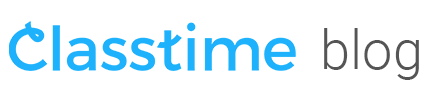Come funziona la formazione digitale a distanza con Classtime?

Classtime può essere utilizzato anche per l’insegnamento a distanza. Questo articolo descrive come Classtime può essere usato durante la chiusura delle scuole a causa del Coronavirus e in particolare quali metodi di insegnamento sono possibili.
Molti studenti e scuole affrontano le sfide di chiusure scolastiche e scenari di apprendimento a distanza per tutelare gli studenti dai rischi del coronavirus / COVID-19. Grazie a Classtime gli insegnanti possono rendere l’apprendimento a casa divertente ed efficace per gli studenti di tutte le età – soprattutto con:
– Seminario Web online e supporto/consulenze personali su come insegnare a distanza;
– Esempi di insegnamento e consigli pratici su come utilizzare Classtime per l’apprendimento a distanza (in combinazione con altri strumenti come Microsoft Teams, Skype, Google Classroom, ecc.);
– Accesso gratuito alla tutte le funzioni previste dalla licenza scolastica durante il periodo di chiusura delle scuola a causa del coronavirus / COVID-19, e/o in preparazione ad una possibile chiusura.
Nell’articolo seguente troverete informazioni e consigli dettagliati. Se avete bisogno di ulteriore assistenza, inviateci una e-mail a: supporto@classtime.com.
Esempi di applicazioni didattiche per l’apprendimento digitale a distanza
1) Autoapprendimento abbinato a brevi test ed “esamini”
– Condividete il materiale didattico (Pagine digitalizzate di materiale didattico, PDF elettronici, presentazioni, video YouTube, ecc.) con gli studenti usando Microsoft Teams, Google Drive o il sistema informatico della scuola (se disponibile) e fate lavorare i vostri studenti in modo indipendente.
– Se volete creare videolezioni (che poi possono anche essere riutilizzate secondo la metodologia “flipped Classroom” ovvero classe rovesciata), in questo video trovate le istruzioni ed esempi.
– Per la verifica dell’apprendimento, Classtime permette di creare e distribuire il testo dell’esame agli studenti sia direttamente nel materiale didattico digitalizzato (come pulsante o codice QR) o separatamente come indirizzo internet (URL). Gli studenti e gli insegnanti possono in questo modo verificare il progresso e le nuove competenze acquisite. Questo video (in inglese) mostra come integrare un breve test direttamente nel materiale didattico.
– I questionari di Classtime supportano anche la preparazione individuale, per esempio ad un esame o ad una valutazione. Gli studenti possono eseguire dei test in maniera anonima, vedere la correzione e risolvere gli esercizi in modo indipendente tutte le volte che lo desiderano. Questo avviene tramite il link di anteprima:
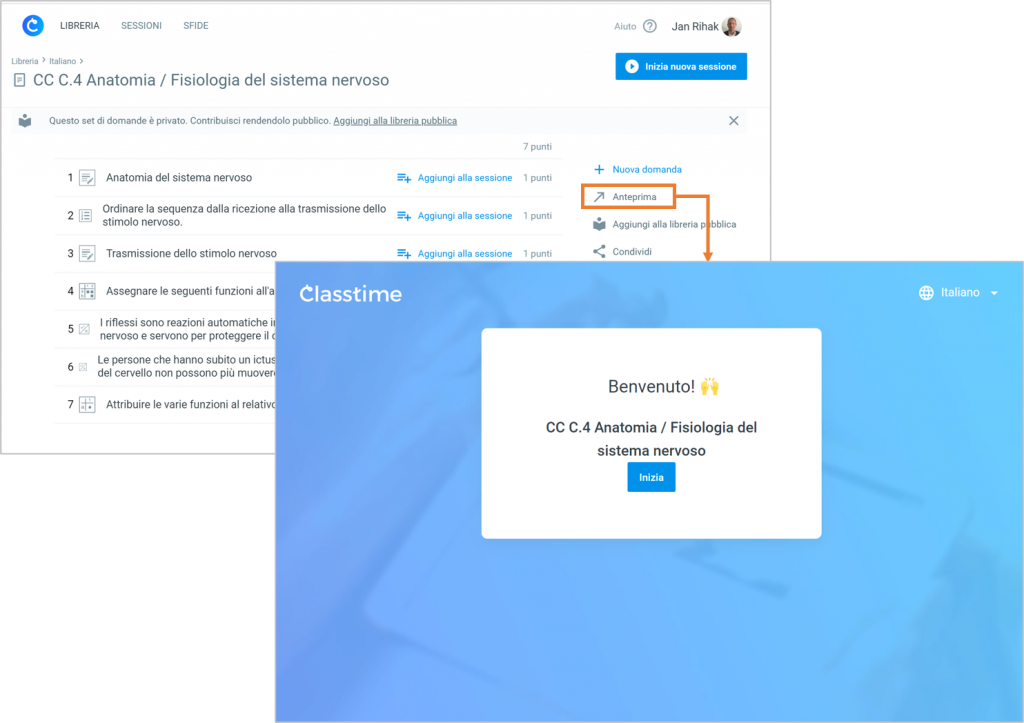
– I questionari di Classtime, se usati durante le lezioni, forniscono una visione d’insieme delle soluzioni degli studenti:
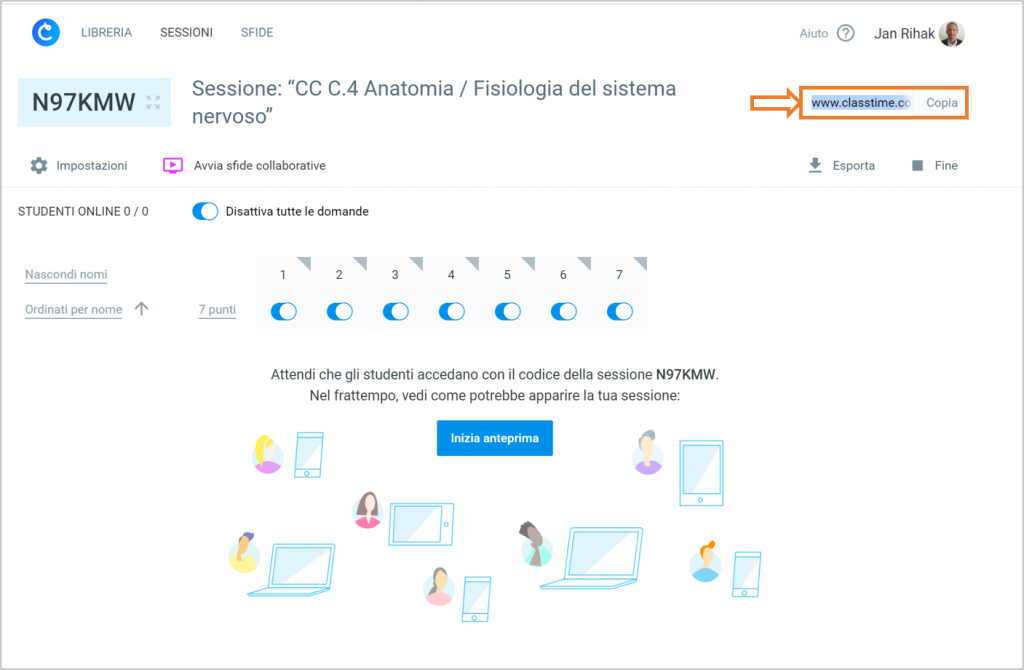
– Selezionando “Mostra subito le soluzioni” e “Consenti un solo tentativo” nelle impostazioni della lezione, ci si assicura che gli studenti ricevano un feedback diretto e che i docenti verifichino il progresso dell’apprendimento:
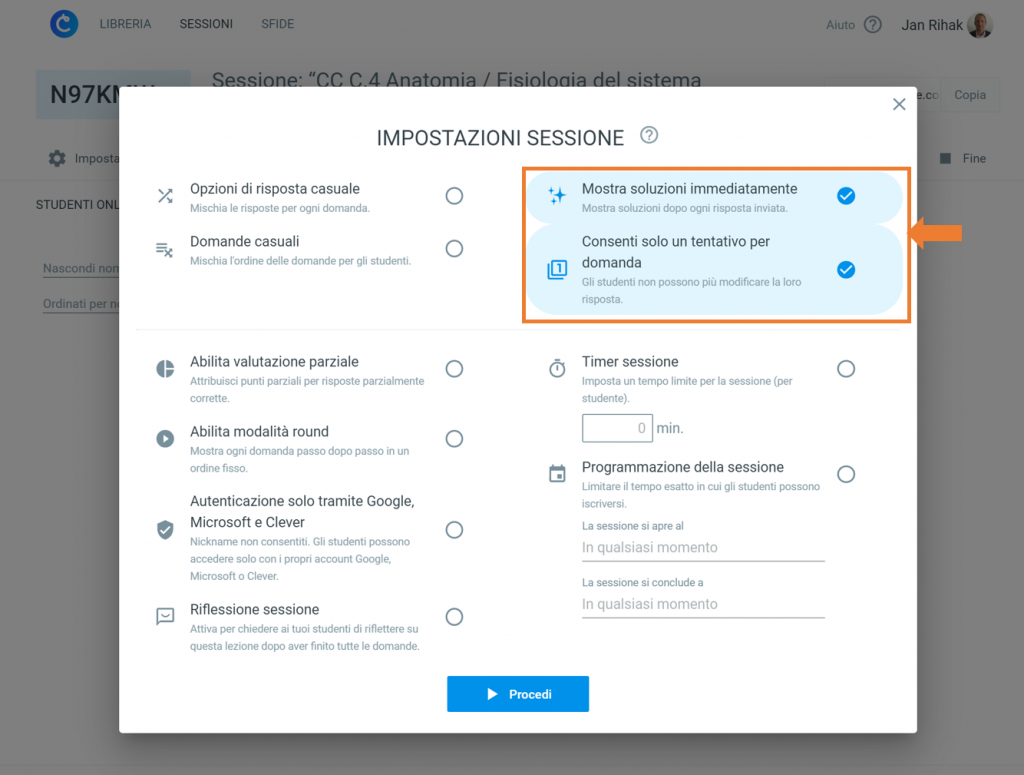
– Alla fine del test, i risultati possono essere discussi in una videoconferenza (vedi Ulteriori suggerimenti e strumenti) con gli studenti:
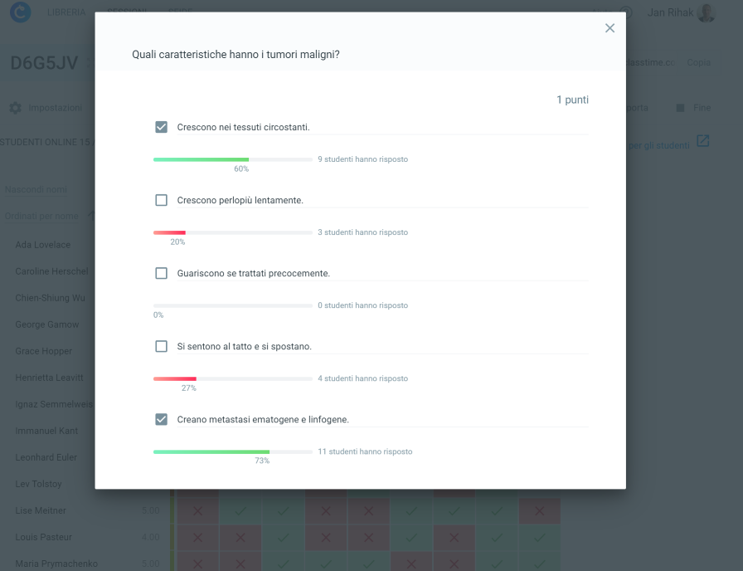
2) Lavoro di gruppo e verifica di apprendimento con le sfide a squadre
– Dividete gli studenti in gruppi, ogni gruppo lavora su un documento condiviso (documento Office365, documento Google Drive, o il sistema informatico della scuola, se disponibile) per sviluppare in modo collaborativo un tema
– Ogni Gruppo presenta brevemente i propri risultati in una conferenza online (vedi Ulteriori suggerimenti e strumenti per consigli su come aprire un conferenza online).
– Come controllo dinamico e competitivo dell’apprendimento, raccomandiamo le sfide a squadre in classe: creare o importare un set di domande adatto alla situazione della lezione e attivare la lezione come Sfida a squadre. Le squadre mettono alla prova le loro abilità e verificano ciò che hanno appreso collaborando all’interno della squadra e al tempo stesso in competizione con altre squadre. Vedi video:
3) Lezioni con presenza online
– Utilizzate il vostro strumento di conferenza online preferito (vedi vedi Ulteriori suggerimenti e strumenti)) e il software di presentazione online (ad esempio Google Sheets o Microsoft Office365) per sostituire la lavagna con l’alternativa digitale.
– Date la lezione nella conferenza online condividendo lo schermo e/o distribuendo in anticipo il materiale didattico agli studenti.
– Per aumentare l’interattività e garantire la partecipazione, potete facilmente includere nella presentazione i Mini-Test Classtime (vedi Video, in inglese).
– Potete discutere i risultati con la classe e mostrare agli studenti come ha risposto la classe. Basta cliccare sulla domanda che volete discutere e gli studenti vedranno sul loro schermo come ha risposto la classe:
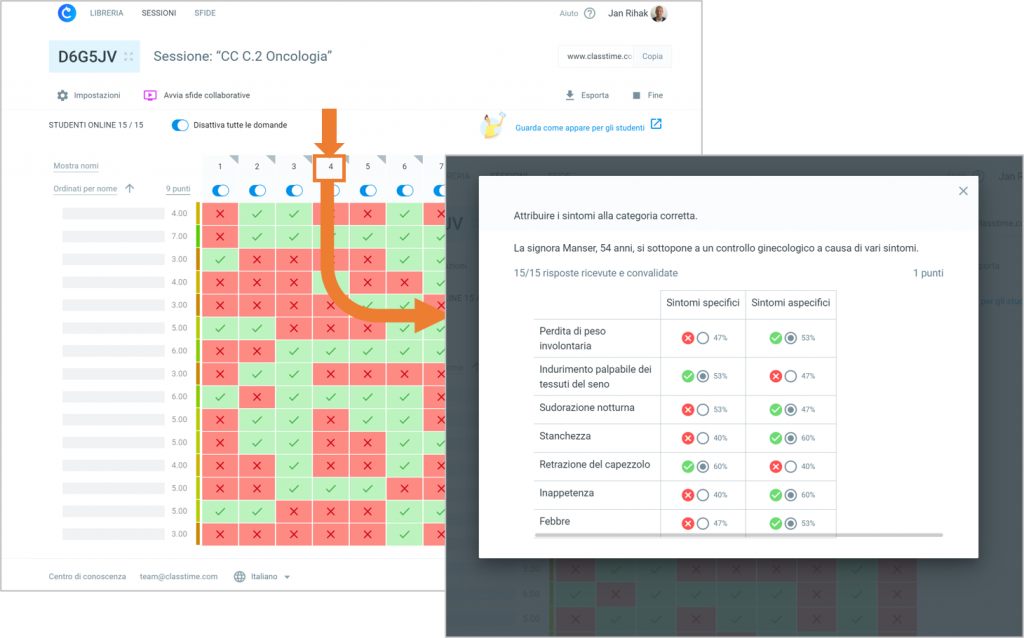
4) “Flipped Classroom” o Classe Capovolta
Come variante all’esempio “Autoapprendimento abbinato a brevi test e esamini” consigliamo di provare “Flipped Classroom” o Classe Rovesciata. Questo approccio funziona molto bene come metodo per l’apprendimento a distanza. In questa metodologia di insegnamento si lasciano gli studenti lavorare sul materiale didattico (per esempio documenti o video), e risolvere un esercizio dopodiché gli studenti si collegano in una conferenza online e discutono i risultati.
Per dare una lezione online secondo questo approccio, seguite questi passi:
– Pianificate una lezione per l’orario desiderato nel planner (vedi schermata) e date agli studenti tempo sufficiente, in questo esempio 30 minuti, per lavorare con il materiale didattico e risolvere un esercizio. Importante pianificare il lavoro in modo che tutti gli studenti possano risolverli:
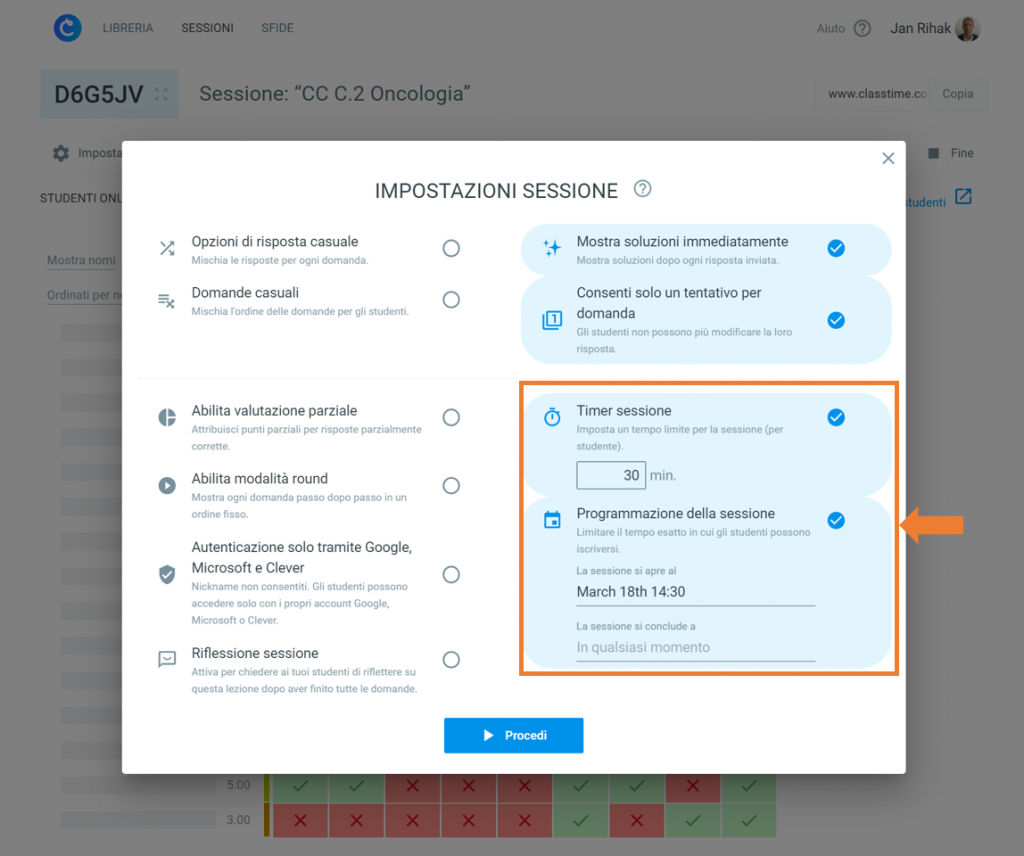
– Seguite i progressi della vostra classe in tempo reale sul Classtime.
– Chiedete agli studenti che hanno finito prima della scadenza di collegarsi con www.classtime.com, cliccare sul pulsante “Inizia qui” (nella sezione per insegnanti), e creare nuove domande che potranno poi condividere con voi. In questo modo potrete stimolare intellettualmente gli studenti più veloci e arricchirete la vostra biblioteca di esercizi per lezioni future.
– Passato il tempo che avevate pianificato, iniziate una conferenza online (vedi Ulteriori suggerimenti e strumenti) e discutete i compiti risolti con la classe.
Ulteriori informazioni: Vedi Video (in inglese) e il Blog “Flipped Classroom” (in inglese).
5) Distribuire i compiti per casa per via elettronica
Con Classtime potete sia usare contenuti ed esercizi esistenti che creare i vostri compiti direttamente nel sistema. I compiti possono essere inviati agli studenti in due maniere diverse:
– Come link per fare pratica in maniera anonima – vedi schermata nella sezione “Autoapprendimento abbinato a brevi test e esamini”
– Come normale link alla lezione, in modo da valutare le soluzioni degli studenti (vedi anche lo screenshot nella sezione 1 (“Autoapprendimento abbinato a brevi test e esamini”).
Se lo desiderate, potete anche specificare gli orari di inizio e fine dei compiti a casa.
Si consiglia inoltre di abilitare “Mostra soluzioni immediatamente” nelle impostazioni e “Consenti una sola risposta”, in modo che gli studenti abbiano un feedback immediato:
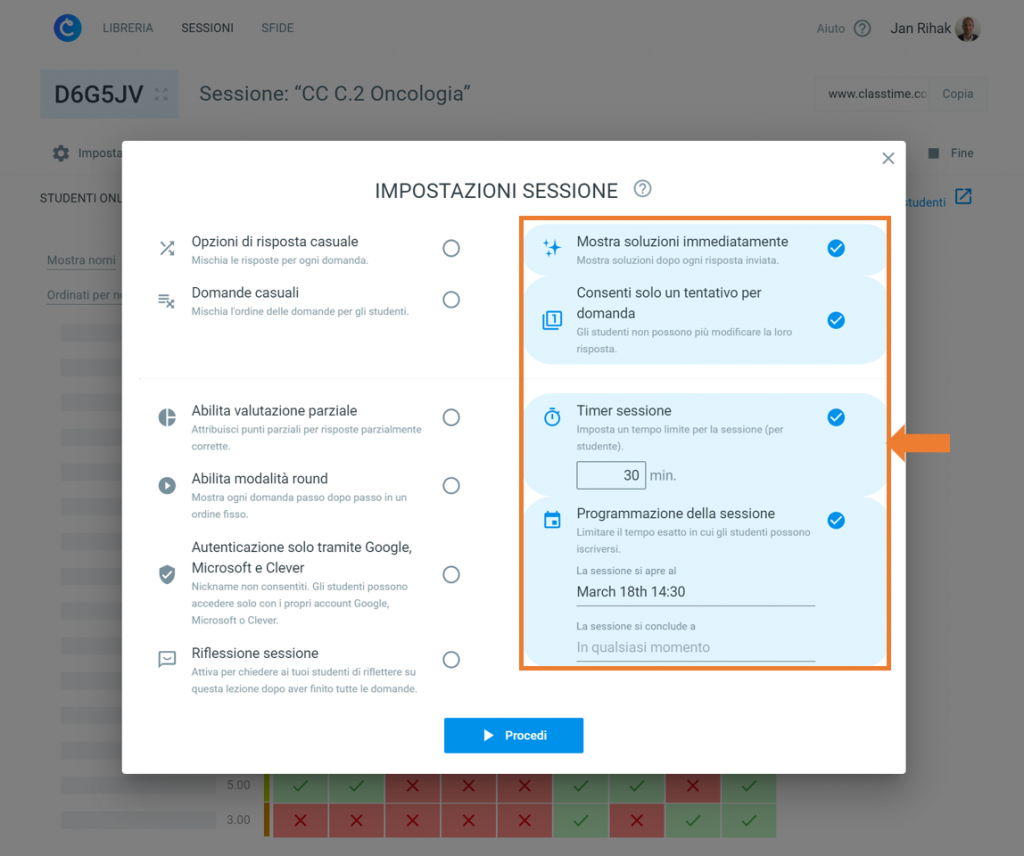
6) Scrivere gli esami in formato digitale
Ulteriori suggerimenti e strumenti
– Istruzioni dal vivo – Combina Classtime con la videoconferenza online gratuita. Molti strumenti di conferenza online come Microsoft Teams offrono accesso gratuito per le scuole, per aiutare a fronteggiare la crisi del Coronavirus. Sebbene la videoconferenza non sia un sostituto dell’interazione personale, nella situazione attuale sembra essere un’alternativa pragmatica per mantenere il rapporto e il contatto con gli studenti senza esporli a rischi. Utilizzando la condivisione dello schermo, è possibile mostrare contenuti agli studenti e creare sfide a squadre o collaborative.
– Combinate Classtime con altre applicazioni: i codici QR o i link possono essere facilmente inseriti in altre applicazioni digitali (ad es. Microsoft Teams, Moodle o altri sistemi informatici delle scuole).
– Aggiungete contenuti multimediali: Completate vostre domande con video (per es. YouTube), immagini o link ad altri materiali didattici.
– Biblioteche di contenuti condivisi (in fase di sviluppo): condividete il vostro lavoro con i vostri colleghi. Con le nuove biblioteche di domande condivise, i team di insegnanti possono lavorare insieme a distanza sugli esercizi, sui test e sugli esamini.
Requisiti per studenti e insegnanti
– Sia gli studenti che gli insegnanti possono utilizzare un qualsiasi dispositivo che supporti un browser Internet (smartphone, tablet, computer, ecc.).
– Sia gli studenti che gli insegnanti hanno bisogno di accedere a Internet (WiFi o rete mobile).
– Non è necessario installare applicazioni né per gli studenti né per gli insenganti.
– Gli insegnanti devono registrarsi per utilizzare Classtime, gli studenti possono accedere a Classtime con un nickname (in tedesco) – per saperne di più sui requisiti tecnici clicca qui.